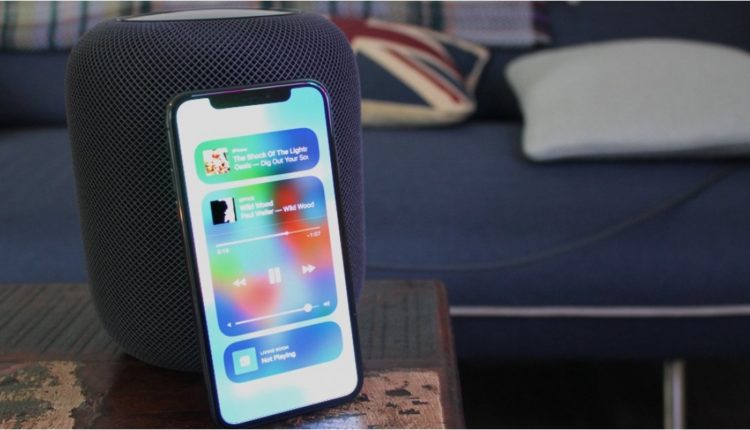Hur man streamar och styr Spotify på din Apple HomePod
Det har blivit en hel del väsen av Apples inställning till HomePod, med många människor som kallar det en muromgärdad trädgårdsaffär.
Det är dock inte strikt sant – du kan strömma Spotify, Deezer, Amazon Music, Pandora, dina favoritradiostationer på internet och mycket mer på en HomePod med AirPlay.
HomePod eller HomePod Mini kan göra allt som alla andra vanliga AirPlay-högtalare gör, så om din favoritapp för streaming finns på iOS och har ett AirPlay-alternativ kan du stråla över dina låtar. Det betyder naturligtvis att ta fram din iPhone eller iPad för att komma igång.
Det betyder inget "Hej Siri, spela Kanye West på Spotify" eller "Hey Siri, väck mig klockan 7.30 med KEXP", som det är med Amazons Echo-högtalare eller Googles Home-enheter – som båda låter dig ställa in Spotify som en standard före sina egna interna streamingtjänster.
Siri är kanske inte lika smart som den är under Apple Music-sessioner när det gäller att svara på frågor eller erbjuda alternativ, när du använder Spotify eller andra alternativ över AirPlay – men det är inte att säga att Apples digitala assistent blir tyst. Du kommer inte ha några problem med grundläggande uppspelningskontroller och Siri kan fortfarande vidarebefordra band- och låtinformation (från Wikipedia) för det mesta.
Hur som helst, vidare med huvudevenemanget och, med tanke på att Spotify är den mest populära streamingtjänsten på jorden – och att AirPlay på den kan vara lite krångligt – tänkte vi att vi skulle prata med dig om att streama Spotify till din Apple HomePod.
Musikströmning på HomePod-uppdatering
Under lanseringen av Apple HomePod Mini förra året avslöjade Apple att fler streamingtjänster kommer att finnas tillgängliga på HomePods ekosystem.
"HomePod Mini är designad för att fungera med Apple Music, podcasts, radiostationer från iHeartRadio, radio.com och TuneIn, och under de kommande månaderna kommer populära musiktjänster inklusive Pandora och Amazon Music", är det officiella ordet från Cupertino.
Under månaderna som följde har det blivit möjligt att ändra HomePods standardmusikspelare till andra tjänster som Pandora och Deezer, men du kan inte ändra standardmusikströmningen för HomePod till Spotify för tillfället.
Men tills det går live så här får du Spotify på din HomePod eller HomePod Mini.
Spotify-appen streamar till HomePod
Öppna först Spotify-appen på din iPhone eller iPad och välj låten du vill komma igång med.
Klicka på knappen "Devices Available" längst ned, välj "More Devices" och välj sedan din HomePod-högtalare.
Alternativt, om du redan lyssnar på Spotify på din iPhone och du vill växla ljudet till din smarta högtalare, kan du göra det utan att öppna Spotify-appen. Från Kontrollcenter kommer musikpanelen att visa vilken låt du för närvarande streamar på din telefon.
3D Touch (eller lång tryckning om du har en äldre iPhone) och tryck på AirPlay-knappen. Välj din HomePod-högtalare och musiken kommer att sluta spela på din telefons högtalare (eller hörlurar) och överförs direkt till din HomePod. Du kan också bara använda widgeten på iPhones låsskärm för att göra samma sak.
Nyckeln är att välja en spellista eller ett album som du i princip vill lyssna på i ordning. Visst, du kan hoppa över spår men det är ungefär det – det finns ingen begäran om att Siri ska hoppa till en ny samling. När du vill byta saker kommer du att lita på att din iPhone eller iPads skärm väljer en ny spellista eller ett nytt album.
Sedan AirPlay 2 kom – lägga till multirum och stereo till HomePod – kan du naturligtvis välja att spela upp dina Spotify-låtar genom flera högtalare, eller en duo som har satts upp som ett par. Använd helt enkelt metoden som beskrivs ovan och kontrollera alternativen för flera HomePods, eller välj ett förinställt stereopar.
Spotify röstkommandon för HomePod
Du kan göra de flesta av de vanliga spårkontrollerna som du skulle få med Apple Music – de stora undantagen är att hoppa över spår och spela föregående spår ("Hej Siri, spela den föregående låten" startar bara om den aktuella låten, konstigt nog).
Här är de du kommer att använda mest…
- "Hej Siri, höj volymen."
- "Hej Siri, vrid volymen till [x] %."
- "Hej Siri, sänk volymen."
- "Hej Siri, pausa den här låten."
- "Hej Siri, återuppta låten."
- "Hej Siri, spela nästa låt."
Musikforskare och Siri interagerar med Spotify på HomePod
Som vi nämnde ovan kan du inte be Siri att spela vissa album eller spellistor (eller till och med låtar) på Spotify eller andra streamingtjänster från tredje part – du måste starta varje session på din iOS-enhet. Men det betyder inte att Siri tar en paus under dina Spotify HomePod-sessioner.
Förutom kontrollkommandona som anges ovan kan du också utnyttja Siris (tja, Wikipedias) musikkunskap för att få information om spår och artist.
Testa dessa till att börja med…
- "Hej Siri, vad är den här låten?"
- "Hej Siri, när släpptes den här låten?"
- "Hej Siri, vilket album är det här på?"
- "Hej Siri, vem spelar trummor i det här bandet?"
- "Hej Siri, berätta om den här artisten."
Spotify till HomePod med din Mac
Din Mac har AirPlay inbyggt, eller hur? Och du kan redan skicka Spotify-musik från din Mac till din Apple TV med AirPlay-knappen i det övre fältet, eller hur?
Så du kommer säkert att kunna strömma musik från din Spotify-app på Mac till din HomePod, eller hur?
Fel. Det finns för närvarande inget sätt att göra detta. Själva Spotify-skrivbordsappen listar inte AirPlay-högtalare och av någon anledning. alternativet Mac AirPlay i menyraden listar bara Apple TV, inte HomePods (ännu konstigare eftersom du kan AirPlay till en HomePod från iTunes på en Mac).
Men det finns en lösning. Du kan spela upp alla ljud från din Mac, Spotify och mer, över AirPlay till din HomePod – men du måste dyka in i dina systeminställningar. Därifrån väljer du "Ljud" och väljer din HomePod som enhet för ljudutgång.